VLCプレーヤーは、最近最も人気のあるオーディオおよびビデオプレーヤーの1つです。 ほぼすべてのファイル形式をサポートしており、最も優れているのは無料です。 ただし、突然クラッシュしたり、速度が遅れたり、コンテンツがスキップされたりするなど、独自の問題が発生します。 これは、特にお気に入りのコンテンツを再生しているときに迷惑になる可能性があります。
この投稿では、この問題を修正し、お気に入りのコンテンツを途切れることなく聴き続けたり、見続けたりする方法を紹介します。
方法1:ファイルキャッシュを使用する
ステップ1: 開いた VLCメディアプレーヤー > ツール > 環境設定.
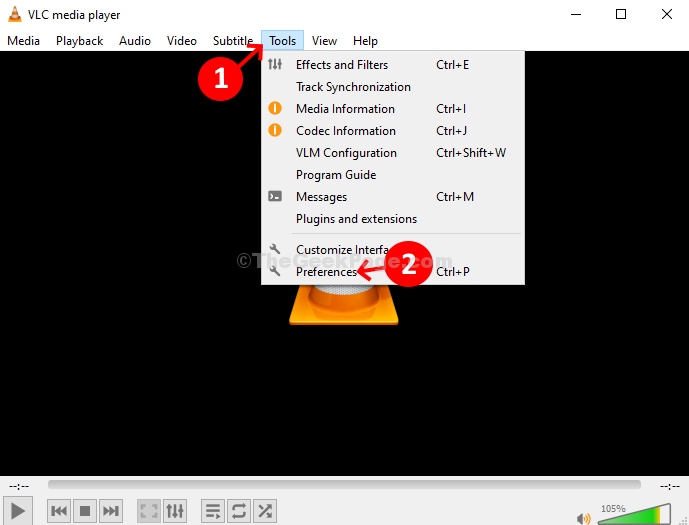
ステップ2:高度な設定 ウィンドウ>ウィンドウの左下>横にあるラジオボタンをクリックします すべて >左側、上 設定を表示 >下にスクロール>をクリックします 入力/コーデック.
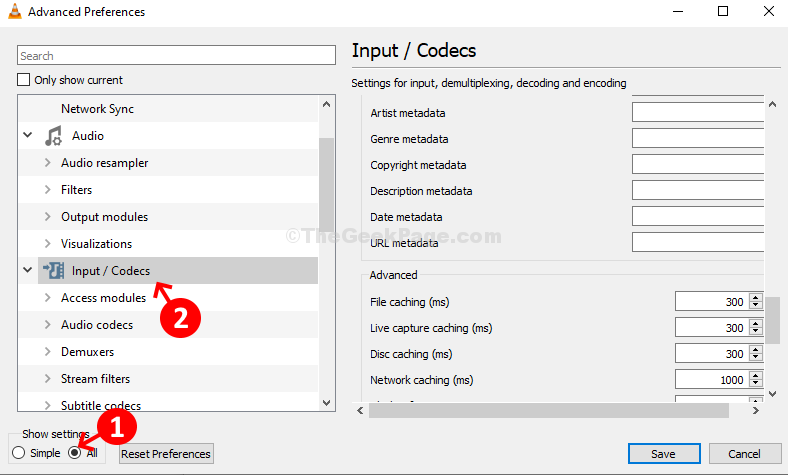
ステップ3: ウィンドウの右側>下にスクロール> 高度な > ファイルキャッシュ(ミリ秒) >値をから変更 300 に 600 >をクリックします セーブ.
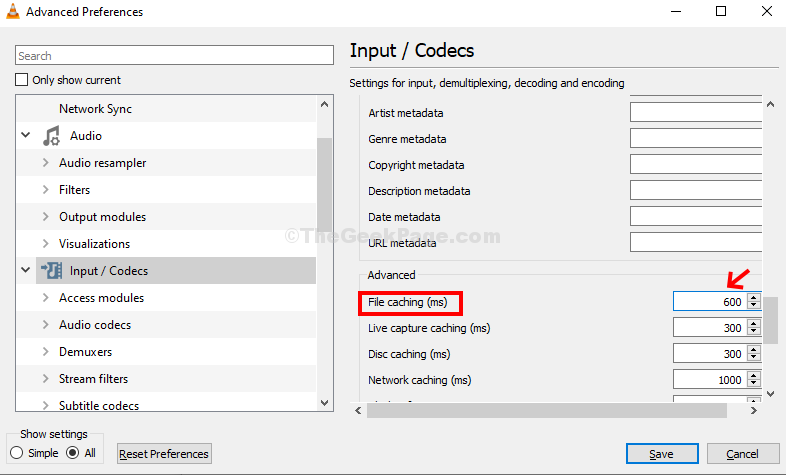
これにより、VLC MediaPlayerのスキップとラグの問題が修正されます。 問題が解決しない場合は、2番目の方法を試してください。
方法2:入力/コーデック設定を使用してWindows10でVLCプレーヤーのスキップと遅延の問題を修正する方法
ステップ1:フォローする ステップ1 から 方法1.
ステップ2:シンプルな設定 ウィンドウ>をクリックします 入力/コーデック ウィンドウ上部のアイコン> コーデック セクション> ハードウェアアクセラレーションによるデコード >選択 無効にする ドロップダウンから> セーブ.
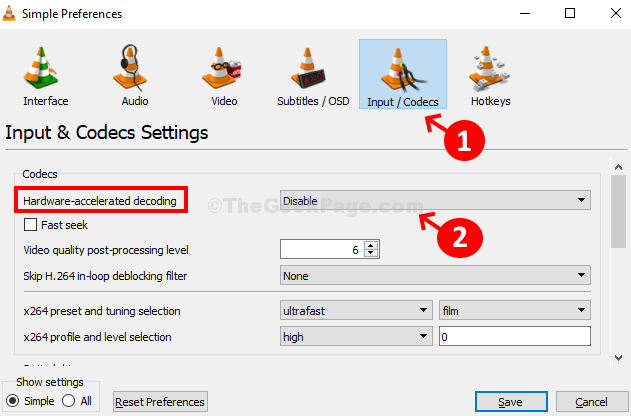
この方法が機能しない場合は、3番目の方法を試してください。
方法3:ビデオ出力モジュールを使用してWindows10でVLCプレーヤーのスキップと遅延の問題を修正する方法
ステップ1: と同じ手順に従います ステップ1 から 方法1.
ステップ2:詳細設定 ウィンドウ>画面の下部>横にあるラジオボタンをクリックします すべて >左側、上 設定を表示 >下にスクロール> ビデオ > 出力モジュール.
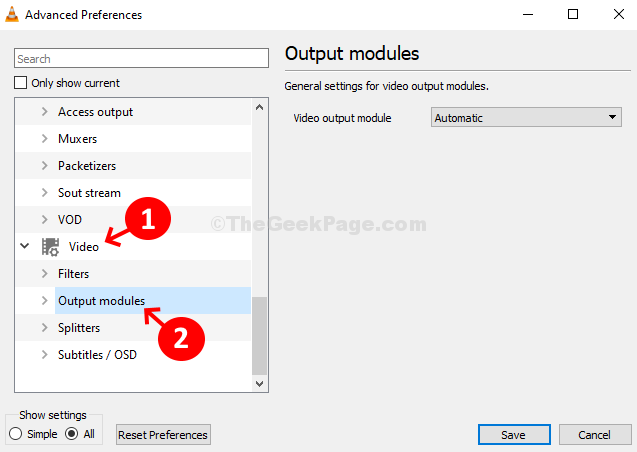
ステップ3: ウィンドウの右側> ビデオ出力モジュール >選択 自動 ドロップダウンから。
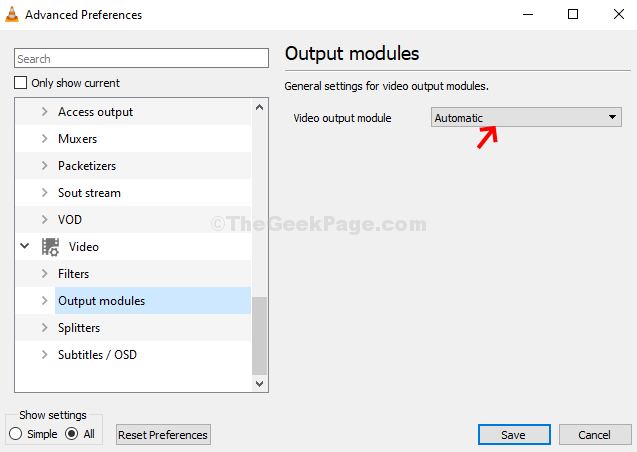
これは、VLC MediaPlayerのクラッシュとラグを修正するのに役立つはずです。 そうでない場合は、方法4を試してください。
方法4:ビデオコーデックを使用してWindows10でVLCプレーヤーのスキップと遅延の問題を修正する方法
ステップ1: 同じに従ってください ステップ1 から 方法1.
ステップ2:高度な設定 ウィンドウ>画面の下部>横にあるラジオボタンをクリックします すべて >左側、上 設定を表示 >下にスクロール> 入力/コーデック。
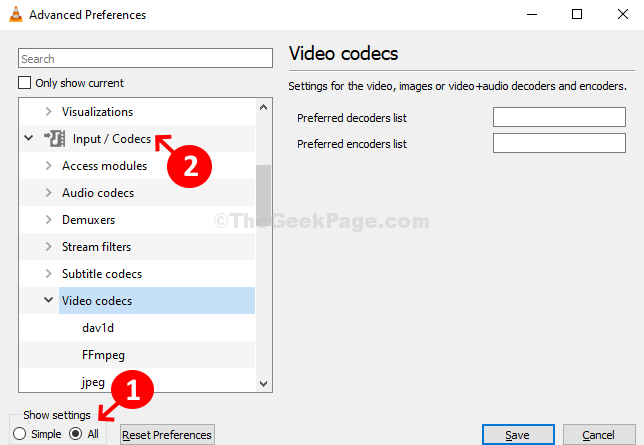
ステップ3: 下 入力/コーデック> 展開 ビデオコーデック >選択 FFmpeg。
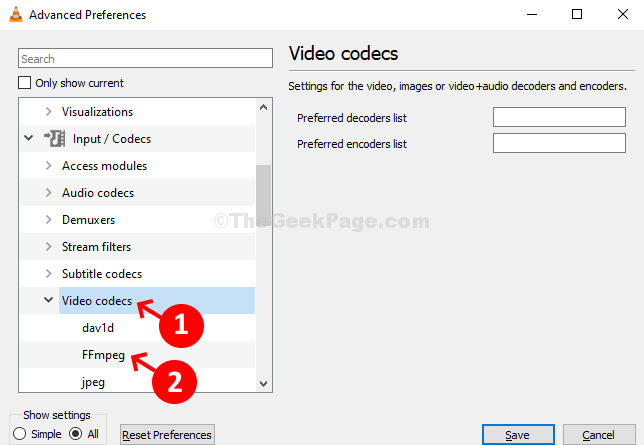
ステップ4: ウィンドウの右側で>下にスクロール>検索 糸 >値をから変更します 0 に 2 > セーブ.
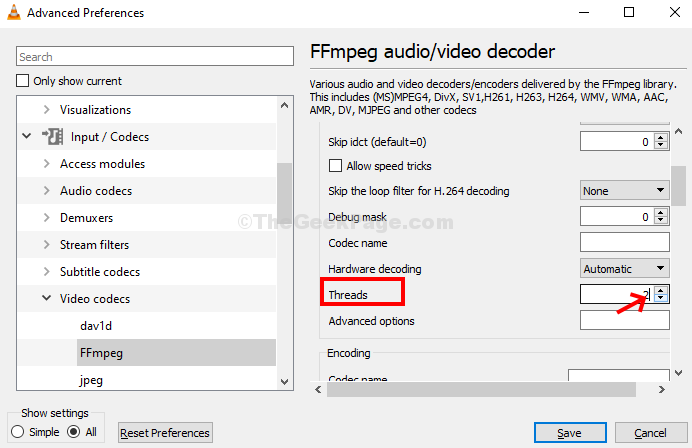
これで、VLC MediaPlayerはオーディオファイルとビデオファイルをシームレスに再生するはずです。 再度機能しない場合は、VLC MediaPlayerをアンインストールして再インストールする必要があります。


